Apple iMac G5 User Manual
Browse online or download User Manual for Computers Apple iMac G5. Apple iMac G5 Manuale d'uso
- Page / 90
- Table of contents
- BOOKMARKS




- Manuale Utente 1
- Introduzione 5
- 6 Capitolo 1 6
- Introduzione 6
- Capitolo 1 7
- Introduzione 7
- 8 Capitolo 1 8
- Spegnimento di iMac G5 10
- Conoscere iMac G5 11
- Informazioni su Mac OS X 16
- Collegamento di una stampante 18
- Ulteriori informazioni 19
- Collegamento a un network 20
- Utilizzo di Internet 20
- Utilizzo delle applicazioni 22
- Utilizzare il computer 23
- USB (Universal Serial Bus) 24
- FireWire 26
- Tecnologia Bluetooth wireless 29
- Ethernet (10/100/1000Base-T) 32
- Supporto Audio 33
- Porta ingresso audio 34
- Porta uscita video 35
- Utilizzo dell’unità ottica 36
- Espulsione di un disco 37
- Riproduzione di dischi DVD 38
- Proteggere il computer 40
- 41 41
- Memoria totale 47
- Clip metallica 50
- Inserisci la nuova batteria 50
- Rimuovi la batteria vecchia 50
- Risoluzione dei problemi 53
- Installare Mac OS X 55
- Altri problemi 56
- Specifiche tecniche 59
- Manutenzione, utilizzo e 61
- Connettori e porte 63
- Evitare danni all’udito 63
- Apple e l’ambiente 65
- Collegarsi a Internet 67
- Connessione dial-up 71
- Configurazione manuale 75
- Configurazione DHCP 76
- Configurazione PPPoE 77
- Connessione wireless AirPort 79
- Connessioni PPPoE 82
- Connessioni network 83
- FCC Compliance Statement 85
- Bluetooth Information 85
- Industry Canada Statement 85
- VCCI Class B Statement 85
- Comunità europea 85
- Class 1 label 86
- Service warning label 86
- Apple 56K 87
Summary of Contents
iMac G5Manuale Utente Include informazioni sull’installazione, l’espansione e la risoluzione dei problemi relativi ai computer iMac G5 T3027Q45C\D.
10 Capitolo 1 Introduzione Che cosa fare dopo avere finito di utilizzare iMac G5 Quando si è terminato di utilizzare iMac G5, è possibile mette
2 11 2 Conoscere iMac G5 Questo capitolo fornisce alcune informazioni di base su iMac G5 Leggere questo capitolo per una panoramica delle div
12 Capitolo 2 Conoscere iMac G5 iMac G5 - vista frontalePorte USBAltoparlanteintegratoSensore di luceambientaleAltoparlanteintegratoMicrofono inte
Capitolo 2 Conoscere iMac G5 13 Unità disco ottico a caricamento automaticoIl computer dispone di un’unità Combo DVD-ROM/CD-RW o SuperDrive DVD+R D
14 Capitolo 2 Conoscere iMac G5 iMac G5 - vista posteriorePorta uscita videoUscita auricolari/Porta uscita audio otticaPorta ingresso audioPorte US
Capitolo 2 Conoscere iMac G5 15 ,Porta ingresso audioIngresso audio in iMac G5 da un microfono o un altro dispositivo audio.fUscita auricolari/Port
16 Capitolo 2 Conoscere iMac G5 Informazioni su Mac OS XIl computer è provvisto di Mac OS X, che contiene un’elegante interfaccia utente, avanzate
Capitolo 2 Conoscere iMac G5 17 Personalizzazione della Scrivania e configurazione delle preferenzeÈ possibile personalizzare velocemente la Scriva
18 Capitolo 2 Conoscere iMac G5 Collegamento di una stampanteQuando si collega una stampante USB o FireWire, iMac G5 di solito la rileva automatica
Capitolo 2 Conoscere iMac G5 19 Ulteriori informazioniPer ulteriori informazioni, aprire Aiuto Mac (consultare pagina 22) e cercare “stampa”. È anc
K Apple Computer, Inc.© 2005 Apple Computer, Inc. Tutti i diritti riservati. Secondo le leggi di copyright, questo manuale non può essere copiato, pe
20 Capitolo 2 Conoscere iMac G5 Collegamento di una videocamera o di un altro dispositivo FireWireÈ possibile collegare a iMac G5 iPod, iSight, vid
Capitolo 2 Conoscere iMac G5 21 Â È possibile connettersi a un network wireless AirPort per trasferire documenti. Per ulteriori informazioni, consu
22 Capitolo 2 Conoscere iMac G5 Ottenere supporto utilizzando l’Aiuto MacÈ possibile trovare le risposte alla maggior parte delle proprie domande s
3 233 Utilizzare il computeriMac G5 viene fornito di molte funzionalità integrate e possibilità di espansione che possono essere utilizzate per p
24 Capitolo 3 Utilizzare il computer USB (Universal Serial Bus)iMac G5 viene fornito di cinque porte USB (d) (tre porte USB 2.0 ad alta velocità ne
Capitolo 3 Utilizzare il computer 25 Utilizzare più dispositivi USB contemporaneamenteSe si utilizzano tutte le porte USB e si desiderano collegare
26 Capitolo 3 Utilizzare il computer FireWireIl computer dispone di due porte FireWire 400 (H). FireWire consente di collegare e scollegare semplic
Capitolo 3 Utilizzare il computer 27 Utilizzo di dispositivi FireWirePer utilizzare un dispositivo FireWire con il computer, è sufficiente collegar
28 Capitolo 3 Utilizzare il computer Connessione network wireless di AirPort ExtremeiMac G5 viene fornito con la tecnologia AirPort Extreme install
Capitolo 3 Utilizzare il computer 29 Ulteriori informazioni sulla tecnologia AirPortPer acquistare una Base AirPort, rivolgersi a un Rivenditore au
3 1 Indice Capitolo 1 5 Introduzione8 Novità 10 Che cosa fare dopo avere finito di utilizzare iMac G5 Capitolo 2 11 Conoscere iMac G512 iMac G
30 Capitolo 3 Utilizzare il computer Impostare un dispositivo BluetoothPrima di usare un telefono cellulare per connettersi a Internet o condivider
Capitolo 3 Utilizzare il computer 31 Inviare un documento a un dispositivo BluetoothIl computer è in grado di inviare documenti ad altri dispositiv
32 Capitolo 3 Utilizzare il computer Ethernet (10/100/1000Base-T)Il computer viene fornito con la funzionalità di connessione Ethernet Base-T (twis
Capitolo 3 Utilizzare il computer 33 Supporto AudioiMac G5 viene fornito con una vasta gamma di funzionalità audio, inclusi combinazione di uscita
34 Capitolo 3 Utilizzare il computer Porta ingresso audioÈ possibile collegare microfoni con alimentazione esterna o altri dispositivi audio alla p
Capitolo 3 Utilizzare il computer 35 Nota: l’adattatore video Apple non è compatibile con alcuni modelli precedenti di iMac.Quando si collega un m
36 Capitolo 3 Utilizzare il computer Collegamento di un televisore, di un videoregistratore o di un altro dispositivo videoPer collegare un televis
Capitolo 3 Utilizzare il computer 37 Inserimento di un disco CD o DVDPer installare o utilizzare le applicazioni da un disco CD o DVD, attenersi al
38 Capitolo 3 Utilizzare il computer Riproduzione di dischi DVDPer riprodurre un DVD, inserire il disco DVD. DVD Player si avvia automaticamente e
Capitolo 3 Utilizzare il computer 39 Registrazione di informazioni su un DVDSe iMac G5 ha un’unità SuperDrive, è possibile registrare filmati domes
4 Indice 48 Sostituire la batteria interna di backup Capitolo 5 53 Risoluzione dei problemi53 Problemi che non permettono di utilizzare il computer 5
40 Capitolo 3 Utilizzare il computer Proteggere il computerUtilizzare un cavo di sicurezza (disponibile al sito www.apple.com/italystore) e lo slot
4 414 Aumentare le potenzialità del computerIn questo capitolo vengono fornite informazioni e istruzioni su come aumentare le potenzialità del co
42 Chapter 4 Aumentare le potenzialità del computer Per installare un modulo di memoria:1 Spegnere il computer scegliendo Apple () > Spegni. Sc
Chapter 4 Aumentare le potenzialità del computer 43 4 Tenendo la struttura di metallo, mettere sottosopra la copertura posteriore ed estrarla dal c
44 Chapter 4 Aumentare le potenzialità del computer 6 Inserire in posizione diagonale il modulo della memoria nello slot corrispondente e fissarlo
Chapter 4 Aumentare le potenzialità del computer 45 7 Tenendo la copertura posteriore dalla parte della struttura, inclinarla leggermente e allinea
46 Chapter 4 Aumentare le potenzialità del computer 8 Girare in senso orario le tre viti per stringerle. Fare attenzione a non stringere eccessivam
Chapter 4 Aumentare le potenzialità del computer 47 Verificare che il computer abbia rilevato la nuova memoriaDopo avere installato la memoria addi
48 Chapter 4 Aumentare le potenzialità del computer Sostituire la batteria interna di backupiMac G5 ha una batteria interna di backup che preserva
Chapter 4 Aumentare le potenzialità del computer 49 4 Tenendo la struttura di metallo, mettere sottosopra la copertura posteriore ed estrarla dal c
1 5 1 Introduzione iMac G5 è stato progettato per poter essere installato rapidamente e utilizzato immediatamente. Se non si è mai utilizzato
50 Chapter 4 Aumentare le potenzialità del computer 6 Per rimuovere la vecchia batteria, inserire un’unghia nello spazio fra la batteria stessa e l
Chapter 4 Aumentare le potenzialità del computer 51 8 Tenendo la copertura posteriore dalla parte della struttura, inclinarla leggermente e allinea
52 Chapter 4 Aumentare le potenzialità del computer 9 Girare in senso orario le tre viti per stringerle. Fare attenzione a non stringere eccessivam
5 535 Risoluzione dei problemiDurante l’utilizzo di iMac G5 possono verificarsi problemi sporadici. Questo capitolo offre alcune soluzioni da pro
54 Capitolo 5 Risoluzione dei problemi  Se questo non funziona, provare a eseguire un’uscita forzata dall’applicazione. Tenere premuti i tasti Opz
Capitolo 5 Risoluzione dei problemi 55 Â Se questo non funziona, scollegare il cavo di alimentazione e aspettare 30 secondi. Ricollegare quindi il
56 Capitolo 5 Risoluzione dei problemi Installare Mac OS 9iMac G5 non è venduto con Mac OS 9 già installato. Per utilizzare le applicazioni Mac OS
Capitolo 5 Risoluzione dei problemi 57 Si incontrano problemi nell’espellere un disco Chiudere qualsiasi applicazione che potrebbe utilizzare il d
58 Capitolo 5 Risoluzione dei problemi Utilizzo di Apple Hardware TestÈ possibile utilizzare Apple Hardware Test per determinare la presenza di un
59AAppendiceA Specifiche tecnicheSystem Profiler consente di visualizzare informazioni dettagliate riguardanti iMac G5, quali la quantità di mem
6 Capitolo 1 Introduzione Seguire le istruzioni riportate nelle due prossime pagine per impostare iMac G5. Punto 1: Collegare il cavo di alimen
T3027Q45C\D.book Page 60 Thursday, April 7, 2005 1:44 PM
61AppendiceBB Manutenzione, utilizzo e informazioni sulla sicurezzaPer la sicurezza personale e dell’apparecchiatura, seguire le istruzioni incl
62 Appendice B Manutenzione, utilizzo e informazioni sulla sicurezza Istruzioni sulla sicurezza per la configurazione e l’utilizzo del computerPer
Appendice B Manutenzione, utilizzo e informazioni sulla sicurezza 63 Importante: un utilizzo improprio delle apparecchiature elettriche può essere
64 Appendice B Manutenzione, utilizzo e informazioni sulla sicurezza Disposizione dell’ambiente di lavoroSediaÈ consigliabile utilizzare una sedia
Appendice B Manutenzione, utilizzo e informazioni sulla sicurezza 65 MousePosizionare il mouse alla stessa altezza della tastiera e in modo che sia
T3027Q45C\D.book Page 66 Thursday, April 7, 2005 1:44 PM
67AppendiceCC Collegarsi a InternetÈ possibile utilizzare il computer per navigare sul Web, inviare messaggi di posta elettronica ad amici e par
68 Appendice C Collegarsi a Internet 2 Raccogliere le informazioni necessarie relative alla connessione presso l’ISP o l’amministratore network. Co
Appendice C Collegarsi a Internet 69 Appunti relativi a Impostazione AssistitaÈ possibile inserire le informazioni ottenute dall’ISP (Internet Serv
Capitolo 1 Introduzione 7 Punto 3: Collegare i cavi della tastiera e del mouse. Punto 4: Per accendere il computer, premere il pulsante di al
70 Appendice C Collegarsi a Internet 2 Inserire le informazioni fornite dall’ISP:Se è stato selezionato Manualmente o “Uso DHCP con indirizzo manua
Appendice C Collegarsi a Internet 71 Le seguenti informazioni sono opzionali. Richiedere al proprio ISP se è necessario inserirle.Configurare manua
72 Appendice C Collegarsi a Internet 3 Scegliere “Porte network attive” dal menu a comparsa Mostra e selezionare l’opzione Attiva accanto a Modem i
Appendice C Collegarsi a Internet 73 Per testare la configurazione Internet:1 Aprire l’applicazione Connessione Internet (nella cartella Applicazio
74 Appendice C Collegarsi a Internet Connessioni Internet tramite modem via cavo, DSL o LANSe ci si collega a Internet utilizzando un modem DSL o v
Appendice C Collegarsi a Internet 75 Configurazione manualeSono necessari l’indirizzo IP statico, l’indirizzo router e la maschera di sottorete, ch
76 Appendice C Collegarsi a Internet Configurazione DHCPDopo aver impostato una configurazione DHCP, il server DHCP fornisce automaticamente le inf
Appendice C Collegarsi a Internet 77 Configurazione PPPoEAlcuni ISP basati su DSL utilizzano il protocollo PPPoE (Point-to-Point Protocol over Ethe
78 Appendice C Collegarsi a Internet Nota: per collegarsi automaticamente quando si avvia un’applicazione TCP/IP, quale un browser web o un’applic
Appendice C Collegarsi a Internet 79 Una volta configurato il network, è possibile connettersi a Internet. È possibile aprire l’applicazione per il
8 Capitolo 1 Introduzione Novità Tutte le procedure necessarie per la configurazione e l’avvio di iMac G5 sono state eseguite. La prima volta c
80 Appendice C Collegarsi a Internet Configurazione manuale della connessione AirPortNel caso in cui si imposti una connessione manuale, è necessar
Appendice C Collegarsi a Internet 81 Quindi, seguire le istruzioni per configurare il network manualmente o tramite DHCP attenendosi alle istruzion
82 Appendice C Collegarsi a Internet Risoluzione dei problemi di connessioneConnessione Internet: modem via cavo, DSL e LANSe non ci si può connett
Appendice C Collegarsi a Internet 83 Connessioni networkSe si dispone di due o più computer che condividono una connessione Internet, assicurarsi c
T3027Q45C\D.book Page 84 Thursday, April 7, 2005 1:44 PM
85Communications Regulation InformationFCC Compliance StatementThis device complies with part 15 of the FCC rules. Operation is subject to the fo
86 Laser InformationDo not attempt to disassemble the cabinet containing the laser. The laser beam used in this product is harmful to the eyes. T
87Taiwan:Informazioni sul telefono e il modem Apple 56KInformare la propria compagnia telefonicaAlcune compagnie telefoniche richiedono alle soci
88 In Canada, contact Apple at: 7495 Birchmount Road, Markham, Ontario, L3R 5G2, 800-263-3394Users should not attempt to make such connections t
89Informations pour la FranceCe matériel est conforme aux normes applicables de sécurité éléctrique d’après la directive 73 / 23 / CEE et aux nor
Capitolo 1 Introduzione 9 Configurazione di iMac G5 per Internet Se non sono state trasferite le impostazioni network, Impostazione Assistita p
T3027Q45C\D.book Page 90 Thursday, April 7, 2005 1:44 PM
More documents for Computers Apple iMac G5
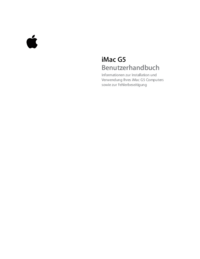
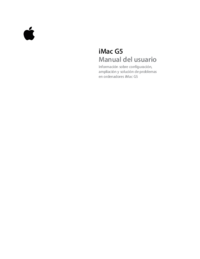
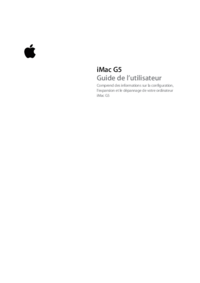


 (12 pages)
(12 pages) (2 pages)
(2 pages) (111 pages)
(111 pages) (2 pages)
(2 pages) (76 pages)
(76 pages)







Comments to this Manuals